Nhập đấu mối liên hệ vào phân hệ CRM
Trong Excel CRM, bạn có thể nhập thông tin đấu mối liên hệ bằng:
- Nhập thủ công
- Nhập hàng loạt từ nguồn dữ liệu bên ngoài bằng file Excel
Các bước đầu tiên:
- Đăng nhập vào Excel CRM
- Vào thẻ Danh bạ
Thêm liên hệ thủ công
Trong Excel CRM, một đầu mối liên hệ phải thuộc một khách hàng cụ thể. Do đó, để thêm một đầu mối liên hệ, bạn làm theo các bước sau: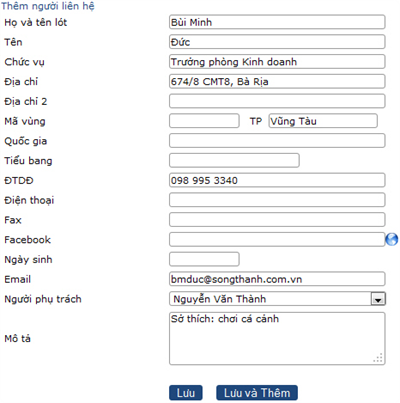
- Vào thẻ Khách hàng
- Chọn một Khách hàng cần thêm liên hệ
- Trên thanh Thao tác nhanh, click Thêm người liên hệ
- Nhập thông tin chi tiết
- Click Lưu
Người phụ trách: Mặc định là người đăng nhập. Tuy nhiên, bạn có thể đổi qua nhân viên khác.
Sau khi đã có thông tin đầu mối liên hệ của khách hàng, trong quá trình tiếp xúc nhằm tăng cường mối quan hệ với khách hàng, bạn cần ghi chú các thông tin như: sở thích cá nhân, hay các thông tin cần thiết khác...
Xem thêm:
Nhập từ Excel
Cũng tương tự như nhập liệu khách hàng hàng loạt, nếu bạn đã có sẵn dữ liệu, bạn có thể dễ dàng nhập khẩu thông tin đầu mối liên hệ từ file Excel vào phân hệ CRM. Vì đầu mối liên hệ phải thuộc một khách hàng nào đó, nên cột đầu tiên của tệp Excel là cột mã Khách hàng, bạn cần thực hiện nhập liệu cho phân hệ khách hàng trước và đồng thời nhập mã khách hàng tương ứng để chuẩn bị cho việc nhập liệu liên hệ.
Thông tin 2 đầu mối liên hệ thế nào được xem là trùng lắp? Trong Excel CRM, nếu 2 liên hệ trùng một trong số thông tin sau: Email hay số ĐTDĐ được xem là trùng lắp.
Chuẩn bị tệp Excel mẫu như thế nào? Cũng tương tự như khi nhập liệu khách hàng hàng loạt, bạn có thể nhập một vài bộ làm mẫu và xuất ra thành tệp Excel mẫu.
Trước khi nhập khẩu, bạn nên kiểm tra lại file Excel một số yêu cầu sau:
- Định dạng file: Đảm bảo là file Excel với phần mở rộng là xls hay xlsx
- Trường bắt buộc: Mã khách hàng - hệ thống dùng trường này để biết đầu mối liên hệ sẽ được thêm vào cho khách hàng nào.
- Dòng trắng: Bạn phải đảm bảo xóa các dòng trắng (không có dữ liệu) vì chúng tôi xem dòng trắng là dấu hiệu kết thúc.
Để nhập khẩu từ Excel:
- Click Nhập dữ liệu từ Excel
- Chọn file, chọn sheet chứa dữ liệu
- Sau đó, bạn cần chỉ định cơ chế xử lý đối với dữ liệu trùng lắp
+ Bỏ qua: Không nhập thông tin liên hệ vào cơ sở dữ liệu
+ Tạo bản sao: Vẫn nhập thông liên hệ như bình thường - Click Đồng ý
Chú ý:
- Trường ngày sinh: phải đảm bảo theo định dạng Tháng/Ngày/Năm (MM/dd/yyyy)
- Trong đó Chủ sỡ hữu là họ và tên đầy đủ của một trong số người dùng của bạn. Nếu để trống, Excel CRM sẽ tự động dùng người dùng đang đăng nhập.
- Trường Mã Khách hàng: Đây là trường để hệ thống biết nhập đầu mối liên hệ cho khách hàng nào. Do đó, phải đảm bảo bạn nhập chính xác. Thông thường người dùng hay gặp lỗi sau: Mã Khách hàng là "00001", tuy nhiên khi copy vào Excel nó tự động chuyển thành "1". Vì vậy, chú ý cần phải định dạng cột bên Excel là trường văn bản.
Tìm kiếm và Tùy biến bộ lọc
Tương tự như bên Khách hàng, bạn có thể tìm đầu mối liên hệ theo 2 cách sau:
- Tìm đơn giản: Đơn giản bạn chỉ cần nhập chuỗi cần tìm, hệ thống hỗ trợ tự động đề xuất nhanh một số đầu mối liên hệ ngay khi bạn nhập ký tự. Bạn có thể click Tìm để tìm toàn bộ.
- Tìm kiếm nâng cao với các toán tử AND/OR: Hỗ trợ bạn tìm kiếm với các biểu thức lọc phức tạp.


